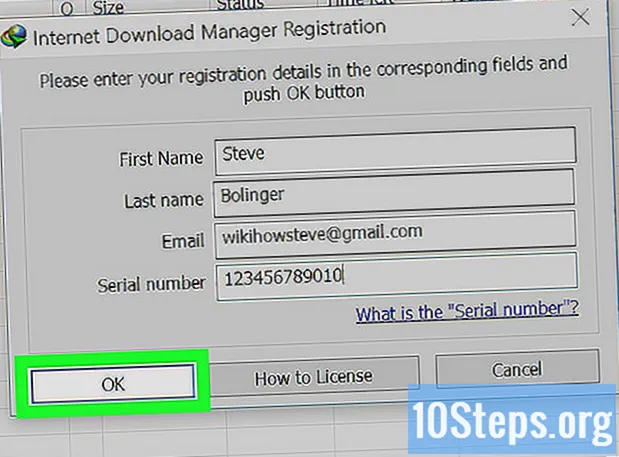உள்ளடக்கம்
ஒரு வலைத்தளத்திலிருந்து எல்லா படங்களையும் ஒரே நேரத்தில் பதிவிறக்கம் செய்ய இணைய உலாவி நீட்டிப்பை எவ்வாறு பயன்படுத்துவது என்பதை இந்த கட்டுரை உங்களுக்குக் கற்பிக்கும். இதைச் செய்ய, உங்களுக்கு ஒரு கணினி தேவைப்படும், ஏனெனில் பயன்படுத்தப்படும் நீட்டிப்பு ஒரு டேப்லெட் அல்லது ஸ்மார்ட்போன் போன்ற மொபைல் தளங்களை ஆதரிக்காது. மைக்ரோசாஃப்ட் எட்ஜ், இன்டர்நெட் எக்ஸ்ப்ளோரர் மற்றும் சஃபாரி: இந்த நீட்டிப்பு பின்வரும் உலாவிகளுக்கும் கிடைக்கவில்லை.
படிகள்
2 இன் முறை 1: Google Chrome இல் "பட பதிவிறக்குபவர்" ஐப் பயன்படுத்துதல்
Google Chrome ஐத் திறக்கவும். இது சிவப்பு, பச்சை, மஞ்சள் மற்றும் நீலம் ஆகிய வண்ணங்களைக் கொண்ட வட்ட ஐகானைக் கொண்டுள்ளது.

அணுகவும் "பட பதிவிறக்கம்" நீட்டிப்பு பதிவிறக்க பக்கம். அவ்வாறு செய்வது "பட பதிவிறக்குபவர்" பக்கத்தைத் திறக்கும்.
கிளிக் செய்க + Chrome இல் சேர். இந்த நீல பொத்தான் பக்கத்தின் மேல் வலது மூலையில் அமைந்துள்ளது.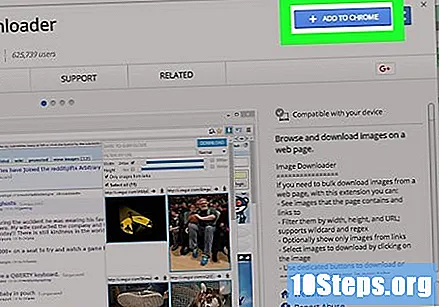
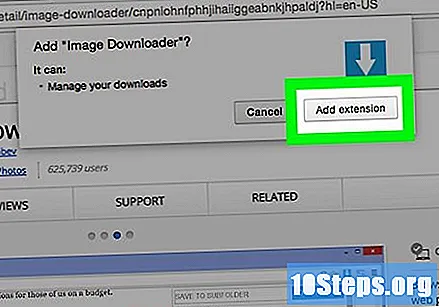
கிளிக் செய்க நீட்டிப்பைச் சேர்க்கவும் கோரப்படும்போது. அவ்வாறு செய்வது "பட பதிவிறக்குபவர்" நீட்டிப்பை நிறுவி அதன் அமைப்புகள் பக்கத்தைத் திறக்கும்.
கிளிக் செய்க பாதுகாக்க. இந்த பச்சை பொத்தான் பக்கத்தின் கீழே அமைந்துள்ளது. அவ்வாறு செய்வது "பட பதிவிறக்குபவர்" ஆதரிக்கும் பக்கங்களில் எந்த படங்களையும் இழக்காது என்பதை உறுதி செய்கிறது.
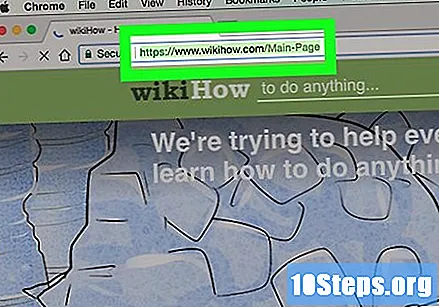
நீங்கள் பதிவிறக்க விரும்பும் படங்களுக்குச் செல்லவும். வலைத்தள முகவரியைத் தட்டச்சு செய்க அல்லது Google Chrome சாளரத்தின் மேலே உள்ள URL பட்டியில் தேடி விசையை அழுத்தவும் உள்ளிடவும்.
"பட பதிவிறக்குபவர்" ஐகானைக் கிளிக் செய்க. இது நீல பின்னணியில் வெள்ளை அம்பு ஐகானைக் கொண்டுள்ளது மற்றும் இது Chrome சாளரத்தின் மேல் வலது மூலையில் அமைந்துள்ளது.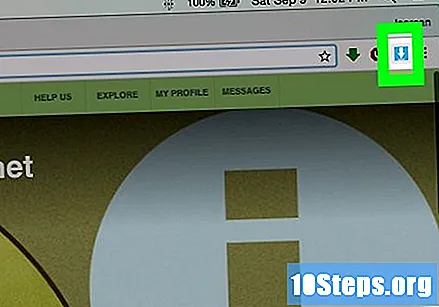
படங்கள் ஏற்றப்படும் வரை காத்திருங்கள். "பட பதிவிறக்குபவர்" கீழ்தோன்றும் மெனு திறக்கும்போது, அது பக்கத்திலிருந்து படங்களை பெறும். இந்த செயல்முறை ஒரு நிமிடம் அல்லது அதற்கு மேற்பட்ட நேரம் ஆகலாம்.
"அனைத்தையும் தேர்ந்தெடு" தேர்வுப்பெட்டியைத் தேர்ந்தெடுக்கவும். இது "அகலம்" மற்றும் "உயரம்" ஸ்லைடர் கம்பிகளுக்கு கீழே உள்ளது.
- பதிவிறக்கம் செய்யப்படும் படங்களை வடிகட்ட "அனைத்தையும் தேர்ந்தெடு" விருப்பத்தை சரிபார்க்கும் முன் நீங்கள் பட்டிகளை சரிசெய்யலாம்.
கிளிக் செய்க பதிவிறக்க Tamil. இந்த வெளிர் நீல பொத்தான் "பட பதிவிறக்குபவர்" கீழ்தோன்றும் மெனுவின் மேல் வலது மூலையில் உள்ளது.
கிளிக் செய்க ஆம் (ஆம்). இந்த பச்சை பொத்தான் கீழ்தோன்றும் மெனுவின் கீழே உள்ளது. அதைக் கிளிக் செய்தால் தேர்ந்தெடுக்கப்பட்ட படங்களை பதிவிறக்கம் செய்யத் தொடங்கும்.
- "பதிவிறக்குவதற்கு முன் ஒவ்வொரு கோப்பையும் எங்கு சேமிப்பது என்று கேளுங்கள்" செயல்பாட்டைக் கண்டால், தொடர்வதற்கு முன் அதை முடக்கவும். இதைச் செய்ய, கிளிக் செய்க ⋮, பிறகு அமைப்புகள் (அமைப்புகள்), கீழே உருட்டவும், கிளிக் செய்யவும் மேம்படுத்தபட்ட (மேம்பட்டது), "பதிவிறக்கங்கள்" பகுதிக்குச் சென்று நீல விசையை சொடுக்கி "பதிவிறக்குவதற்கு முன் ஒவ்வொரு கோப்பையும் எங்கே சேமிப்பது என்று கேளுங்கள்".
முறை 2 இன் 2: பயர்பாக்ஸில் "DownThemAll" நீட்டிப்பைப் பயன்படுத்துதல்
"பயர்பாக்ஸ்" திறக்கவும். இது ஒரு நீல பூகோளத்தின் மேல் ஒரு ஆரஞ்சு நரியின் ஐகானைக் கொண்டுள்ளது.
அணுகவும் பக்கம் DownThemAll!. அவ்வாறு செய்வது நீட்டிப்பு பக்கத்தைத் திறக்கும்.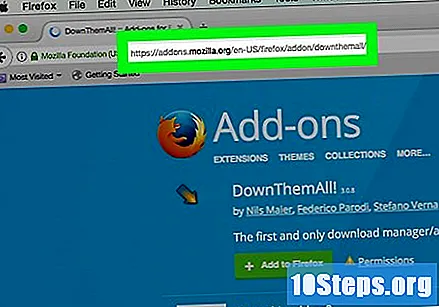
கிளிக் செய்க + பயர்பாக்ஸில் சேர். இந்த பச்சை பொத்தான் பக்கத்தின் நடுவில் அமைந்துள்ளது.
கிளிக் செய்க கூட்டு கோரப்படும்போது. இந்த விருப்பம் பக்கத்தின் மேல் இடது மூலையில் அமைந்துள்ளது.
கிளிக் செய்க சரி கோரப்படும்போது. இந்த விருப்பம் பக்கத்தின் மேல் இடது மூலையில் உள்ளது. நீட்டிப்பு இப்போது வெற்றிகரமாக நிறுவப்பட்டுள்ளது.
நீங்கள் பதிவிறக்க விரும்பும் படங்களுக்குச் செல்லவும். வலைத்தள முகவரியைத் தட்டச்சு செய்க அல்லது ஃபயர்பாக்ஸ் சாளரத்தின் மேலே உள்ள URL பட்டியில் தேடி விசையை அழுத்தவும் உள்ளிடவும்.
தாவலைக் கிளிக் செய்க கருவிகள். இது பயர்பாக்ஸ் சாளரத்தின் மேல் இடதுபுறத்தில் உள்ள மெனு பட்டியில் உள்ளது.
- விண்டோஸ் கணினியில் இந்த தாவலை நீங்கள் காணவில்லை எனில், அழுத்தவும் Alt அதைக் காண்பிக்க.
தேர்ந்தெடு DownThemAll கருவிகள். இந்த விருப்பம் கீழ்தோன்றும் மெனுவின் கீழே உள்ளது கருவிகள். அதைத் தேர்ந்தெடுக்கும்போது, ஒரு மெனு தோன்றும்.
கிளிக் செய்க DownThemAll!. இந்த விருப்பம் பாப்-அப் மெனுவின் மேலே அமைந்துள்ளது. புதிய சாளரம் திறந்திருக்கும்.
கிளிக் செய்க படங்கள் மற்றும் ஊடகங்கள். இந்த தாவல் சாளரத்தின் மேலே உள்ளது.
நீங்கள் பதிவிறக்க விரும்பும் புகைப்படங்களைத் தேர்ந்தெடுக்கவும். அதைத் தேர்ந்தெடுக்க ஒவ்வொரு படத்தின் இடது பக்கத்திலும் உள்ள வட்டத்தில் கிளிக் செய்க.
- துரதிர்ஷ்டவசமாக, "அனைத்தையும் தேர்ந்தெடு" விருப்பம் இல்லை.
கிளிக் செய்க தொடங்குங்கள்!. இந்த பொத்தான் சாளரத்தின் அடிப்பகுதியில் அமைந்துள்ளது. அவ்வாறு செய்வது உங்கள் "டெஸ்க்டாப்பில்" தேர்ந்தெடுக்கப்பட்ட படங்களை பதிவிறக்கம் செய்யத் தொடங்கும்.
உதவிக்குறிப்புகள்
- எட்ஜ், எக்ஸ்ப்ளோரர் மற்றும் சஃபாரி உலாவிகளுக்கு பட பதிவிறக்க நீட்டிப்பு இல்லை என்றாலும், எந்த இயக்க முறைமையிலும் Chrome அல்லது Firefox ஐ நிறுவ முடியும்.
எச்சரிக்கைகள்
- பேஸ்புக் மற்றும் ட்விட்டர் போன்ற பல சமூக வலைப்பின்னல்கள் படங்களை பெருமளவில் பதிவிறக்குவதைத் தடுக்கின்றன.